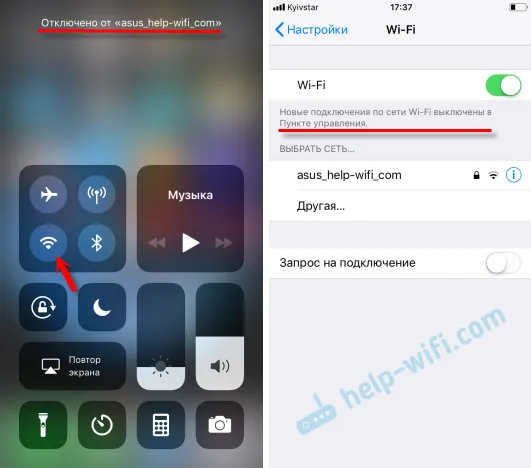Zdaj se imam priložnost seznaniti s usmerjevalnikom TP-Link Archer C2. In ker podjetje TP-Link izjavlja podporo za 3G / 4G modeme, sem se odločil, da napišem kratek članek na to temo. Poskušali bomo ugotoviti, ali vsi usmerjevalniki modela Archer C2 delujejo z USB modemi, s katerimi modemi so združljivi in kako vzpostaviti povezavo prek 3G / 4G modema na tem usmerjevalniku.
Kar zadeva podporo USB modemov za te usmerjevalnike, je tudi v tem primeru tako kot pri drugih modelih TP-Link vse dvoumno. Naj pojasnim, zakaj. Dejstvo je, da je tako kot pri modelu TP-Link TL-WR842N razpoložljivost podpore za 3G / 4G modeme odvisna od države, v katero se usmerjevalnik pošilja (kolikor razumem). Imam model TP-Link Archer C2 (RU). Na koncu je s "RU". In ta usmerjevalnik resnično ve, kako dostopati do interneta prek USB modemov različnih operaterjev.
Model TP-Link Archer C2, ki se prodaja v Ukrajini, najverjetneje prihaja brez imena "RU" v imenu, tam pa, sodeč po opisu v spletnih trgovinah, modemov ne podpira. Čeprav ga osebno nisem preizkusil. Toda v specifikacijah podpora ni navedena. Enako je na uradni spletni strani podjetja.
Seznam združljivih modemov najdete na povezavi: http://www.tp-linkru.com/support/3g-comp-list/?model=Archer%20C2. Kot vidite, so tam samo ruski operaterji.
Toda kljub temu je moj usmerjevalnik brez težav videl modem Huawei EC 306 ukrajinskega operaterja Intertelecom in se povezal na internet. Vse sem sam preveril. Ampak še enkrat poudarjam, imam model TP-Link Archer C2 (RU) Ver: 1.0.
Takole je videti (na fotografiji je priključen drug modem, Novatel U720):

Vse je bilo postavljeno zelo hitro in enostavno. Zdaj bom hitro vse pokazal.
Nastavitev TP-Link Archer C2 s 3G modemom
Najprej se morate povezati z usmerjevalnikom prek omrežnega kabla ali prek Wi-Fi-ja in pojdite na nastavitve na tplinkwifi.net ali 192.168.0.1. Ob vstopu na nadzorno ploščo se prikaže zahtevo za geslo in prijavo. Če jih niste spremenili, sta to skrbnik in skrbnik. Vse tovarniške informacije so navedene na dnu usmerjevalnika, na nalepki.
V tem modelu je vse narejeno nekoliko drugače. Ni načina izbire povezave z internetom, kot je bil prej (samo WAN ali samo 3G / 4G, ni mogoče ročno določiti prioritete).
- V nastavitvah morate odpreti zavihek "Nastavitve USB" - "Nastavitve 3G / 4G".
- Potrdite polje poleg možnosti »Omogoči 3G / 4G kot rezervno internetno povezavo«.
- Poglejte, če usmerjevalnik določa modem.
- Izberemo svojo državo in operaterja. Če želenih nastavitev ni na seznamu, jih lahko nastavite ročno, poleg ustreznega predmeta postavite kljukico.
- Kliknite na gumb "Shrani". Iz nekega razloga je bil gumb »Poveži« zame neaktiven.
Pokazal sem ga s primerom nastavitve za operaterja Intertelecoma.
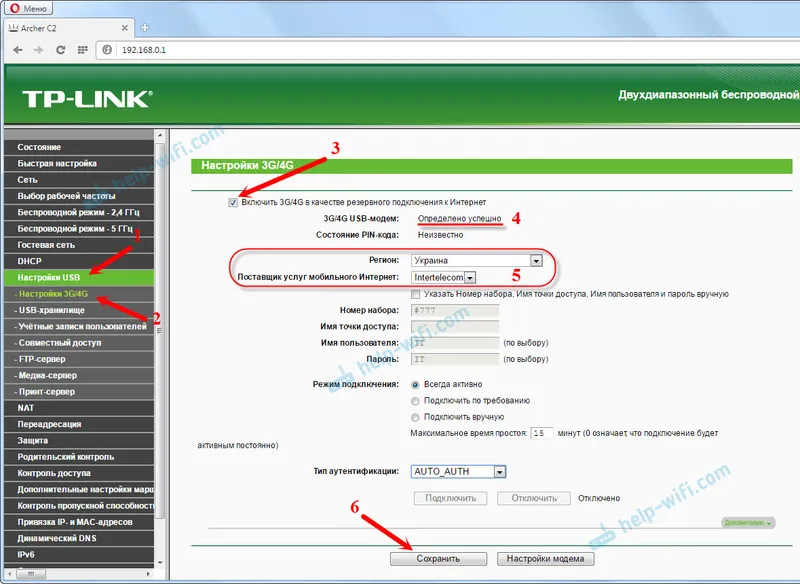
Moj usmerjevalnik se je na internet povezal šele po ponovnem zagonu. Znova lahko zaženete z nadzorne plošče. Pojdite na razdelek "Sistemska orodja" - "Restart" in kliknite gumb "Restart".
Po ponovnem zagonu se je usmerjevalnik Archer C2 brez težav povezal z internetom prek USB modema.

Kot vidite, vse deluje. In zelo dobro.
Vse, kar ostane, je, da nastavite omrežje Wi-Fi in nastavite geslo.
Ne razumem, če obstaja podpora ukrajinskih operaterjev, zakaj ne bi tega navedli v značilnostih na uradni spletni strani. Mislim, da bi ljudje kupili ta model za distribucijo interneta iz USB modemov.
Če iščete usmerjevalnik za te naloge in vam Archer C2 ne ustreza ali niste prepričani, ali bo deloval z vašim modemom, potem vam svetujem, da preberete članek, v katerem sem govoril o izbiri usmerjevalnika posebej za delo s 3G / 4G modemi:.
Če vam je uspelo ta usmerjevalnik konfigurirati z nekakšnim modemom, zapišite model modema v komentarje. Nekomu se lahko zdijo te informacije koristne. No, pustite svoja vprašanja, zagotovo bom poskusil odgovoriti.